RealVNC远程控制是工业标准VNC的一个增强版本,提供了核心的EnterpriseEdition安全增强,远远超越一般的远程监控软件,包括2048位RSA服务器验证和128位AES会话加密术,通过这款软件可以让用户轻松连接世界上任何地方的远程计算机,加上为Windows网络量身定做的许多其他的特性。本文中kkx为大家分享的VNC远控软件自带注册机,大家可以进行注册激活测试使用。
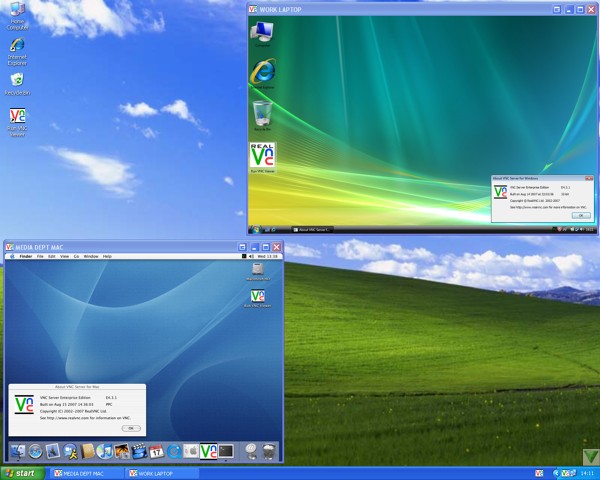
注册码
7AB4X-3YNXF-C5MRR-59DJG-7HGNAUPL8P-CN2MT-85ERA-N3E3B-GERDA
3YHED-MNEHC-RMJT5-4UAAK-6A5HA
FBV9V-7Z3V9-MED3U-47SEU-85T3A
HA7MG-J8R3J-R3528-HC6P5-HTQ6A
B7SLM-7MAX5-B4M74-UTDBE-K5WFA
7736G-H4YBP-6ZCEU-AM3H4-QBTWA
NUQQ6-UP89V-9XGPU-GUYU9-U6VTA
RealVNC远程控制功能
1.Windows 验证 —— 允许访问 VNC 服务器以便控制基于标准的 Windows 用户证书, 无论其是本地的、NT 域或者基于 Active Directory。
2.单一登录 —— 允许在一个域内部访问 VNC 服务器而不需要重新输入用户的名称和口令。
3.简单但有效的部署 —— 用 VNC Tool,即 VNC Deployment Tool for Windows 安装和 管理 VNC Enterprise Edition 服务器。
4.桌面缩放 —— 通过精确的比例缩放,或动态缩放为任何大小。
5.Windows 防火墙集成 —— 使 VNC Server 可以更直接的部署。
6.文件传输 —— 与 Windows 剪贴板结合,允许通过 VNC 连接在服务器和查看器计算机之间 复制文件而不需要额外的配置。
最好的就是,与 VNC Enterprise 系列的其他产品一样,VNC Enterprise Edition for Windows是由原始 VNC team 设计、开发和维护的。
使用帮助
Q:我在客户机端得到的远程控制窗口如何才能做到全屏幕显示?A:在远程控制窗口的左上角VNC图标处单击鼠标左键,你可以看见一个控制菜单,再勾选中“Full screen”(全屏幕)项即可实现全屏。
Q:我在客户机端将远程控制窗口全屏幕显示后,如何才能让它重新回到普通窗口的模式下?
A:请按键盘上的Ctrl+Esc组合键(或用键盘上的窗口键),等出现客户机端本身的开始菜单和任务栏之后,在任务栏中找到远程控制窗口,在其上单击鼠标右键,然后去掉“Full screen”前的小钩即可回到普通窗口模式下。
Q:我不想每次从客户端登录后都要去选“Full screen”,是否可以让它登录后自动成为全屏幕方式?
A:可以。请先客户端连接程序“vncviewer.exe”,当出现要求输入“VNC server”的提示窗口时,单击“Options”(操作)按钮,在新出现的窗口中勾选中“Full-screen mode”(全屏模式)再按“OK”按钮保存退出即可。
Q:服务器端和客户机端之间如何交换文件?可以用剪贴板吗?
A:在VNC组成的远程控制网络中,服务器端和客户机端可以共用剪贴板,不过只可利用剪贴板相互传输纯文本内容,而不能用它交换文件。交换文件请用“网上邻居”等其他常规方法来完成。
以上便是KK下载小编给大家分享介绍的RealVNC远程控制,喜欢大家会喜欢!
